ドラクエウォークの「GPSの信号を探しています」の原因や対処法 ベスト7
ドラクエウォークを開いたら、いきなり「GPSの信号を探しています」と表示されて困っていませんか?このエラーメッセージが出ると、ゲームを正常にプレイできなくなってしまいます。
ご安心ください。この記事は、このエラーが表示される原因や、実際に効果があった対処法を解説します。

ドラクエウォークの「GPSの信号を探しています」とは?なぜ表示される?
ドラクエウォークの「GPSの信号を探しています」とは
ドラクエウォークの「GPSの信号を探しています」とは、ゲームプレイ中に発生するエラーの一つです。
このメッセージが表示されている間は、敵、目的地、道路などが画面に表示されなくなり、正常にゲームをプレイすることができません。
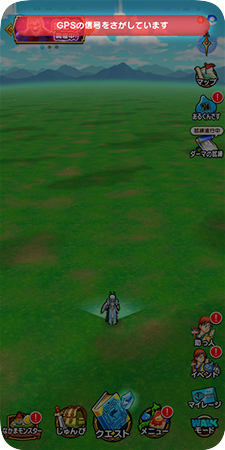
ドラクエウォークの「GPSの信号を探しています」が表示される原因
ドラクエウォークで「GPSの信号を探しています」と表示される場合、以下の問題が原因として考えられます。
原因1:GPSの信号/ネットワークが悪い。ドラクエウォークで「GPSの信号を探しています」というメッセージが表示される場合、電波状況が悪いことが主な原因です。電波の良い開けた場所に移動して、安定したネットワークに接続すれば、問題が解決されることが多いでしょう。
原因2:位置情報サービスの設定に問題がある。一部のユーザーは、プライバシー保護のため、ドラクエウォークの位置情報サービスを一時的にオフにしたり、正確な位置情報を提供しないように設定している場合があります。しかし、それが原因で「GPSの信号を探しています」という表示が出ることも多いです。
原因3:ドラクエウォークのバージョンが古い。DQウォークのアプリバージョンが古い場合、GPS信号をうまく取得できないこともあります。
原因4:省電力モードの影響。省電力モードは、バッテリー残量の消費を抑えるために、位置情報サービスを自動的にオフにすることもあります。
原因5:日付と時刻の設定に問題がある。日付と時刻が現在の居場所と一致していない場合、スマートフォンのネットワークや位置情報サービスに問題が発生し、ドラクエウォークが「GPSの信号を探しています」と表示されることもあります。
原因6:位置偽装ツールを使用している。位置偽装アプリを使用している場合、アプリが位置情報の変更に失敗すると、「GPS信号を探しています」と表示されることがあります。その他、Nox PlayerのようなAndroidエミュレーターを使用している場合も、このエラーが発生することが多いです。
ドラクエウォークの「GPSの信号を探しています」の対処法 6選
1、ドラクエウォーク・スマホを再起動する
ドラクエウォークで「GPSの信号を探しています」と表示される場合は、まず、ドラクエウォークを終了し、スマートフォンを再起動してみてください。以下に、iPhoneとAndroid端末(Pixel)の操作手順を説明します。
- iPhoneを再起動する方法
iPhone SE (第1世代)、iPhone 5以前:「電源オフ」スライダが表示されるまでトップボタンを押し続けます。そのスライダをドラッグし、デバイスの電源が切れるまで 30 秒ほど待ちます。最後に、電源ボタンを押し続けます。
iPhone 6-8、SE (第2・3世代):「電源オフ」スライダが表示されるまでサイドボタンを長押しします。そのスライダをドラッグし、デバイスの電源が切れるまで 30 秒ほど待ちます。そして、電源ボタンを押し続けます。
iPhone X以降:「電源オフ」スライダが表示されるまで、いずれか片方の音量調節ボタンとサイドボタンを押し続けます。そのスライダをドラッグし、デバイスの電源が切れるまで 30 秒ほど待ちます。最後に、電源ボタンを押し続けます。

- Android端末を再起動する方法
電源メニューが表示されるまで、電源ボタンを長押すか、電源ボタンと音量を下げるボタンを同時に数秒間押します。そして、「再起動」をタップします。
![]()
2、GPSの取得方法を変更する【Android限定】
ドラクエウォーク運営によると、「GPSの信号を探しています」と表示される場合、GPS取得方法を変更することで問題が解決される場合があります。ただし、この方法はAndroid端末でのみ使用できます。では、そのやり方を見ていきましょう。
STEP1:ドラクエウォークのゲーム内に、画面の右下にある「メニュー」をタップします。

STEP2:「その他・設定」を選択します。
STEP3:「設定」をタップします。
STEP4:「システム」>「GPS取得方法」の順に移動します。GPSの取得方法を切り替えます。
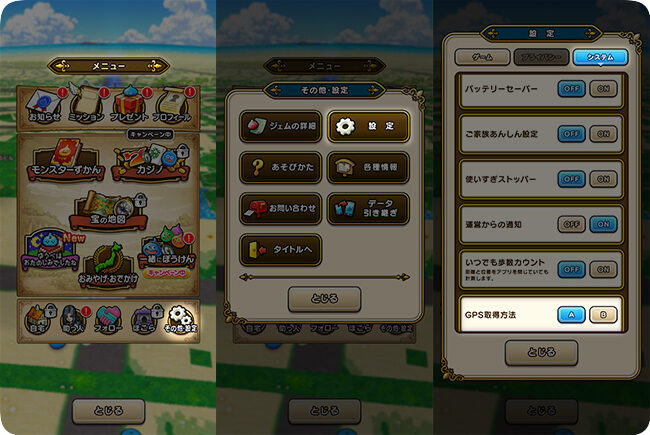
3、位置情報サービス設定を調整する
スマートフォンの位置情報設定を変更することで、「GPSの信号を探しています」という問題が解決される場合があります。それでは、OS別の操作方法を見ていきましょう。
- iPhoneでドラクエウォークの位置情報サービスを確認する方法
STEP1:「設定」アプリの中で、「プライバシーとセキュリティ」をタップし、「位置情報サービス」を選択します。
STEP2:「DQウォーク」をタップします。
STEP3:ここで、ドラクエウォークの位置情報サービスの状態を確認してください。DQウォークが位置情報を正しく取得できるよう、「常に」を選択し、「正確な位置情報」をオンにしておくのがおすすめです。
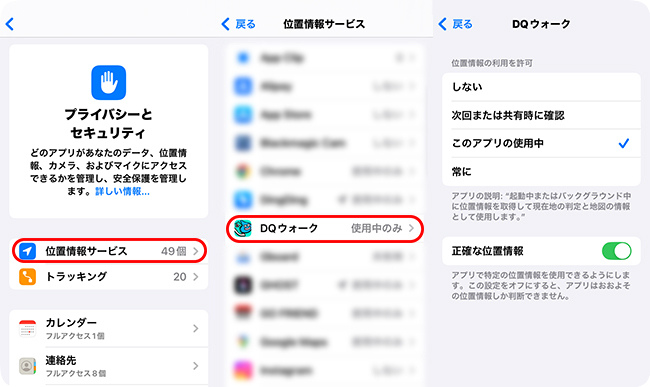
- Androidでドラクエウォークの位置情報権限を確認する方法
STEP1:ホーム画面で「DQウォーク」のアプリのアイコンを長押しして、「アプリ情報」を選択します。
STEP2:「権限」>「位置情報」の順に移動します。
STEP3:「アプリの使用中のみ許可」を選択し、「正確な位置情報を使用」をオンにしておくのがおすすめです。
![]()
4、ドラクエウォークをアップデートする
ドラクエウォークのアプリが古い場合、それをアップデートすることをおすすめします。常に最新版を保つことで、多くのエラーを回避できます。さらに、ドラクエウォークをアップデートする際は、できるだけApp StoreまたはPlayストアなどの公式アプリストアを利用してください。
iPhoneの場合:App Storeを開き、「DQウォーク」を検索します。そして、アプリの詳細画面で「アップデート」をタップします。
Androidの場合:Google Playストアを開き、「DQウォーク」を検索してそれを選択します。「アップデート」ボタンを押します。
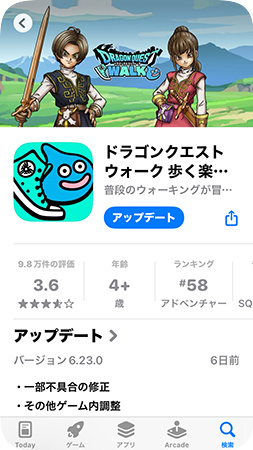
5、省電力モードをオフにする
省電力モードがオンになっている場合は、それをオフにして、ドラクエウォークを再起動してください。その後、「GPSの信号を探しています」というメッセージが再び表示されるか確認してみましょう。
- iPhoneで低電力モードをオフにする方法
STEP1:「設定」アプリを開き、「バッテリー」を選択します。
STEP2:「低電力モード」のスイッチをオフにします。
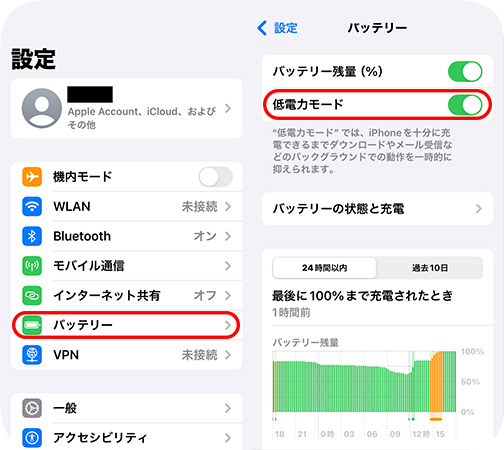
- Androidでバッテリーセーバーをオフにする方法
STEP1:「設定」アプリで、「バッテリー」を選択します。
STEP2:「バッテリーセーバー」をタップします。
STEP3:「バッテリーセーバーを使用」のスイッチをオフにします。
![]()
6、日付と時刻を調整する
日付と時刻の設定を調整すると、スマートフォンの位置情報サービスが正常に動作し、「GPSの信号を探しています」というメッセージが消えることがあります。
- iPhoneで日付と時刻の設定を確認する方法
STEP1:「設定」アプリを開き、「一般」>「日付と時刻」の順に移動します。
STEP2:ここで、現在地と時間帯が一致しているか確認し、「自動設定」をオンにしてください。
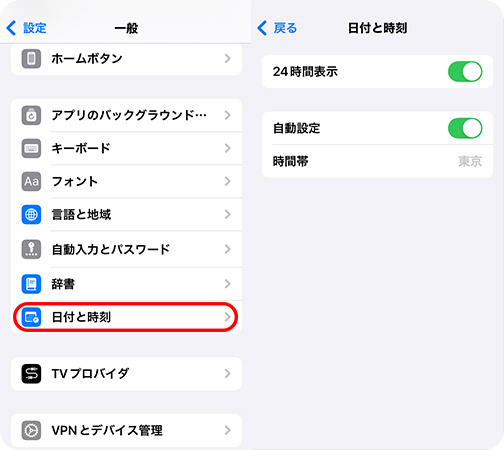
- Androidでタイムゾーンの設定を確認する方法
STEP1:「設定」アプリを開き、「システム」をタップします。
STEP2:「日付と時刻」を選択します。
STEP3:「タイムゾーン」が現在地と一致しているかを確認してください。そして、「タイムゾーンの自動設定」や「タイムゾーンの設定に位置情報を使用」をオンにします。
![]()
TunesKitを使用してドラクエウォークの「GPSの信号を探しています」を解決する方法【人気】
以上、ドラクエウォークで「GPSの信号を探しています」と表示された場合の一般的な対処法を紹介しました。先ほど述べたように、位置情報偽装ツールを使っている場合、位置変更に失敗して、このエラーが出ることがあります。では、「GPSの信号を探しています」というエラーを回避しながら、位置情報を偽装できるツールはあるのでしょうか?「TunesKit Location Changer」をぜひ試してみてください。
TunesKit Location Changerは、最新版のiOS・Androidに対応可能な位置情報偽装ツールです。このツールには、5つの位置移動モードがあり、リアルな位置移動を再現できます。さらに、「クールダウンタイマー」機能が、アカウントがBANされるリスクを減らすのに役立ちます。
では、TunesKit Location Changerの使い方を見ていきましょう。
STEP 1スマホをパソコンに接続する
まず、スマートフォンをPCに接続します。TunesKit Location Changerを開き、「開始」>「次へ」の順に移動します。

STEP 2開発者モードをオンにする
次に、画面に表示されるガイドに従って、スマートフォンの開発者モードをオンにしてください。
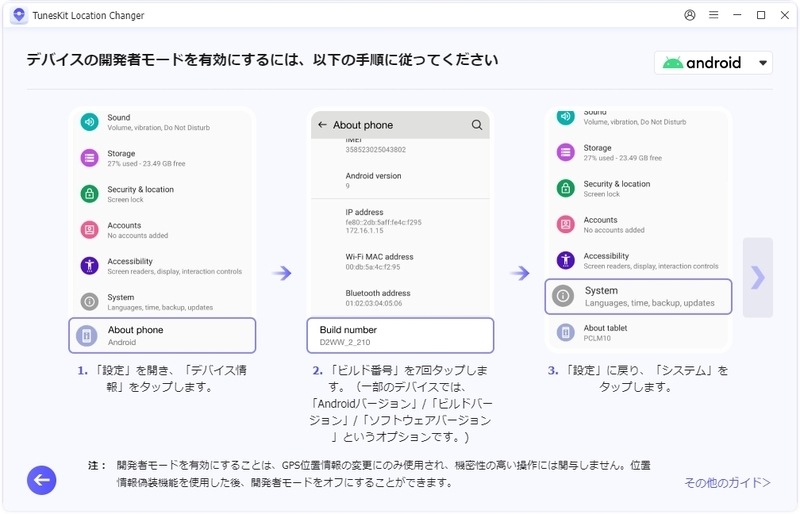
STEP 3位置偽装モードを選択する
位置偽装モードを選択する画面に表示される場合、「DQウォーク」のアイコンをクリックし、ゲームモードを選択してください。
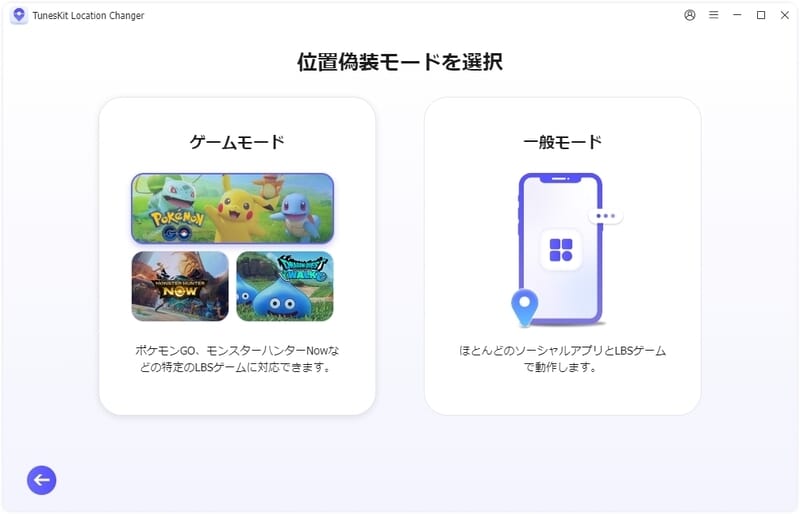
STEP 4位置情報を変更する
最後に、地図上で好きな場所を選択し、移動ルートを計画します。「変更開始」または「移動開始」をクリックすると、「GPSの信号を探しています」という表示が出ることなく、ドラクエウォークで位置情報を偽装できます。
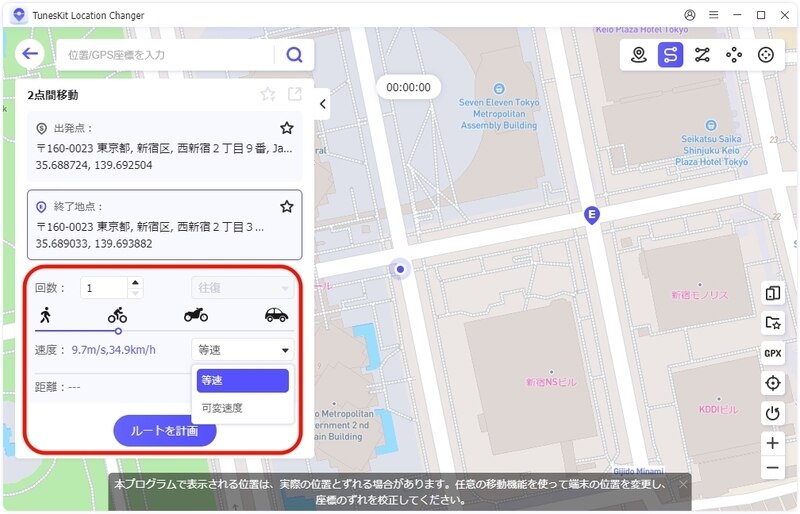
まとめ
この記事は、ドラクエウォークの「GPSの信号を探しています」エラーが表示される原因から、簡単にできる対処法まで解説しました。一般的に、GPS信号が良い場所に移動したり、GPSの取得方法を変更したりすることで、この問題が解決されます。
もし、「GPSの信号を探しています」が表示されることなく、ドラクエウォークで位置情報を偽装したい場合、ぜひTunesKit Location Changerを使ってみてください。このPCソフトウェアは最新のiOSやAndroidに対応可能で、5つの位置移動モードを備えています。さらに、ドラクエウォーク向けのゲームモードがあります。ご興味ありましたら、ぜひ無料体験版をダウンロードしてみてください。
